 Mail
Mail
Mail, tüm e-posta hesaplarınızı tek bir uygulamadan yönetmenizi sağlar. iCloud, Gmail, Yahoo Mail ve AOL Mail gibi en popüler e-posta servisleriyle çalışır.
E-posta hesaplarınızı ayarlayın. E-posta hesaplarınızı denetlemek için birden fazla web sitesine giriş yapmaktan yoruldunuz mu? Tüm mesajlarınızı tek bir yerde görebilmek için Mail’da tüm hesaplarınızı ayarlayın. Mail > Hesap Ekle’yi seçin.
İletilerinizi yönetin. Yalnızca gelen kutusunda görmek istediğiniz iletileri görün. Belirli gönderenlerden gelen iletileri doğrudan Çöp Sepeti’ne taşıyarak bu kişilerin iletilerini engelleyin, aşırı aktif e-posta konu gruplarını sessize alın ve e-posta listelerindeki aboneliklerinizi doğrudan Mail’de bitirin. Gelen kutunuzu yalnızca okunmamış mesajları gösterecek şekilde de filtreleyebilirsiniz.
Daha sonra gönderin ve anımsatıcı alın. Mükemmel zamanda gönderilmek üzere bir e-postayı zamanlayın. Bir ileti oluştururken Gönder düğmesinin yanındaki açılır menüyü tıklayın. Listedeki önerilen zamanlardan birini ya da tarihi ve zamanı özelleştirmek için Daha Sonra Gönder’i seçin. Açtığınız ve geri dönmediğiniz bir e-posta hakkında anımsatılmak için bir tarih ve saat de seçebilirsiniz. Gelen kutunuzda herhangi bir e-postayı Kontrol tuşuyla tıklayın, sonra Anımsat’ı tıklayın. Ne zaman anımsatılmak istediğinizi seçin, ileti gelen kutunuzun en üstünde yeniden belirecektir.
Göndermeyi geri alın. Henüz gönderdiğiniz bir e-posta iletisini alıcının gelen kutusuna ulaşmadan önce kolayca geri alın. Gönderdikten sonraki 10 saniye içinde Mail’deki kenar çubuğunun en altında Göndermeyi Geri Al’ı tıklayın. Bir e-postayı ne kadar süreyle geri göndermeniz gerektiğini de özelleştirebilirsiniz. Mail Ayarları > Oluşturma’ya gidin, sonra Göndermeyi Geri Al Gecikmesi’nin yanındaki açılır menüde bir seçeneği seçin.
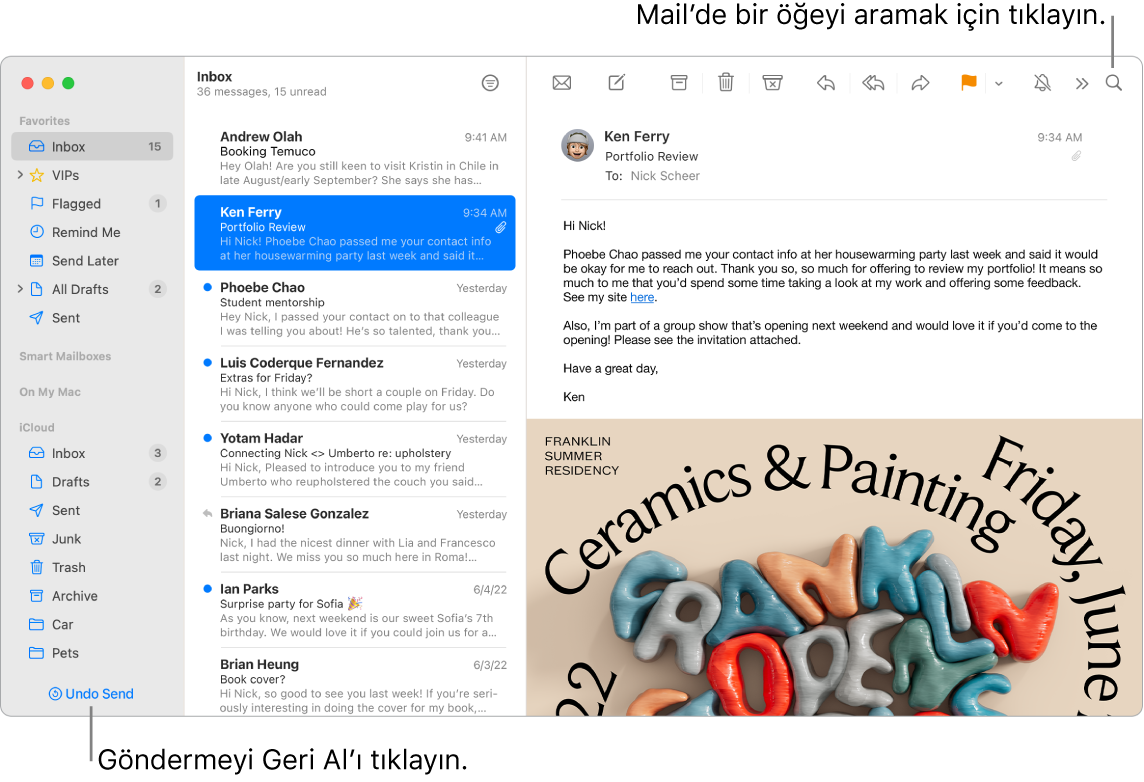
Siri: Şuna benzer bir şey söyleyin: “Mine’ye geziyle ilgili e-posta gönder.”
Doğru iletiyi bulun. Sorgunuzla en iyi eşleşen ileti önerilerini görmek için arama alanına yazın. Mail, daha doğru sonuçlar veren, yazım hataları yaptığınızı fark eden ve arama terimlerinizin eş anlamlılarını arayan yeni bir akıllı arama içerir. Akıllı arama, e-posta iletilerini aradığınızda paylaşılan içeriğin vb. daha zengin bir görüntüsünü görmenize izin verir.
Gizliliğinizi koruyun. Gizlilik Koruması, e-posta gönderenlerin Mail etkinliğinizle ilgili bilgi edinmelerini engeller. Bunu açarsanız IP adresinizi gizler; böylece gönderenler bunu başka bir çevrimiçi etkinliğinize bağlayamaz veya konumunuzu belirleyemez. Gönderenlerin e-postalarını açıp açmadığınızı görmesini de engeller. Mail Ayarları > Gizlilik’te bunu açın, sonra Mail Etkinliğini Koru’yu işaretleyin.
Hiçbir e-postayı kaçırmayın. Yeni bir e-posta aldığınızda ekranın sağ üst kısmında bir bildirim görünür, böylelikle gelen iletileri hızlıca önizleyebilirsiniz. (Bildirimleri istemiyor musunuz? Bunları kapatmak için Sistem Ayarları’nı açın, ardından kenar çubuğunda Bildirimler’i tıklayın. Sağ taraftaki Uygulama Bildirimleri’ne gidin, sonra bildirim ayarlarınızı yapmak için Mail’i tıklayın.)
Daha fazla bilgi. Mail Kullanma Kılavuzu’na bakın.